Den senaste patchen till Epic Games-servrarna har orsakat stor huvudvärk för spelare över hela världen. Den goda nyheten är att det finns en fix tillgänglig. För de som inte är bekanta med problemet kan Epic Games-servrarna av någon anledning inte kontakta spelservrarna. Detta orsakar stora fördröjningar och anslutningsproblem för spelare. Lösningen för detta problem är att helt enkelt starta om datorn. Detta kommer att rensa DNS-cachen och tillåta Epic Games-servrarna att kontakta spelservrarna igen. Om du fortfarande har problem kan du prova att spola din DNS-cache. Detta kan göras genom att öppna kommandotolken och skriva 'ipconfig /flushdns'. Vi hoppas att detta hjälper dig att lösa dina Epic Games-serverproblem.
Enligt spelare fryser Epic Games-startprogrammet ibland med fel, och LS-0005 är en av dem. Felmeddelande LS-0005: Det gick inte att kontakta patchservern I episka spel kommer att visas på din skärm av många anledningar som nätverksanslutning på din enhet och serverkrasch. Om du är i samma båt som andra spel, oroa dig inte, i den här artikeln kommer vi att titta på orsakerna samt lösningar för att åtgärda problemet.

Fixade ett problem som hindrade LS-0005 från att kontakta patchservern på Epic Games.
Om du stöter på LS-0005: Det gick inte att kontakta patchservern på Epic Games, följ lösningarna nedan för att lösa problemet.
windows 10 thread_stuck_in_device_driver
- Kolla in Epic Games-servern
- Kontrollera din internetanslutning
- Byt till Google DNS
- Återställ nätverksprotokoll
- Kör felsökaren för Internetanslutning
Låt oss börja med felsökningsguiden.
1] Kontrollera Epic Games Server
Felet 'LS 0005 kan inte kontakta patchservern' kan vara resultatet av ett serverfel. Det finns tillfällen när Epic Games-servern är nere och du kommer att se fel som detta. I sådana fall kan du använda en av dundetektorerna för att kontrollera om den är nere eller under underhåll. Du kan bara vänta på att utvecklarna ska fixa problemet eftersom det inte finns något du kan göra. När tjänsten är igång kommer du att kunna spela dina spel.
kan inte ändra behörigheter windows 7
2] Kontrollera din internetanslutning
En snabb och stabil internetanslutning är vad vi behöver för att lösa problemet eftersom felet uppstår av samma anledning. Därför kommer vi att använda gratis hastighetstestare online för att kontrollera bandbredden och se till att internet är stabilt. Om det inte gör det, starta om din router och se om problemet kvarstår. Med omstart menar vi att slå av och på nätverksenheten, vilket innebär att stänga av den, vänta en minut på att kondensatorerna laddas ur och sedan koppla in kablarna. Om problemet kvarstår även efter att du har startat om enheten, kontakta din internetleverantör och be dem åtgärda problemet.
3] Byt till Google DNS
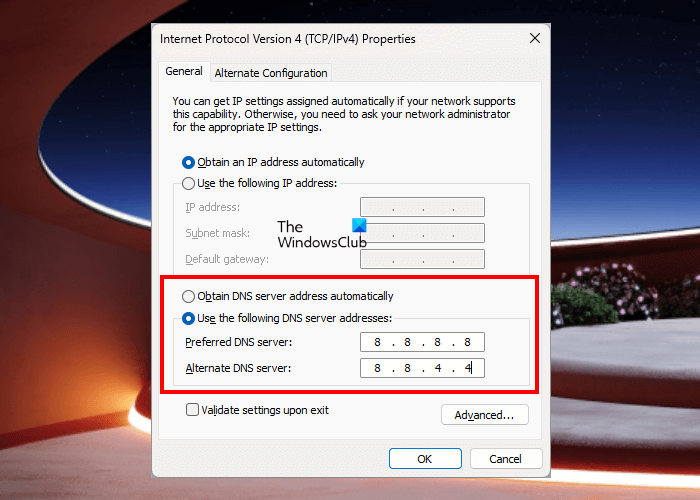
Din standard DNS-server är en av orsakerna till sådana nätverksproblem. Vi kommer att ändra vår standard-DNS till en pålitlig offentlig DNS-server för att åtgärda det här problemet. Eftersom Google är en av de mest rekommenderade DNS-servrarna av användare använder vi den. Följ stegen nedan för att byta till Google DNS Server.
animator vs animationsprogram
- Tryck på Win+R för att öppna dialogrutan Kör.
- Typ ncpa.cpl och tryck sedan på enter-knappen för att köra Nätverkskopplingar fönster.
- Välj och högerklicka på din för närvarande aktiva internetanslutning.
- Klicka nu på Egenskaper från snabbmenyn som visas.
- Välj Internetprotokoll version 4 (TCP/IPv4) alternativet och klicka Egenskaper alternativ.
- Klicka på Använd följande DNS-serveradresser alternativet och ange sedan följande adresser i lämpliga fält: |_+_|
- Gå sedan tillbaka till föregående skärm och välj Internetprotokoll version 6 (TCP/IPV6) alternativet och klicka på Egenskaper.
- Välja Använd följande DNS-serveradresser alternativet och ange följande adresser i de angivna fälten: |_+_|
- Klicka till sist vidare Använd > OK för att byta till Googles DNS-server.
Starta nu om Epic Games och se om problemet är löst.
4] Återställ nätverksprotokoll
Ett dåligt nätverk på ditt system kan bero på nätverksfel. Att återställa nätverksprotokoll tar bort all cachad nätverksdata och hjälper dig att få snabbare internetåtkomst. För att starta om nätverket igen, gå till startmenyn och sök efter kommandotolken som administratör. Kör nu följande kommando och tryck på Enter för var och en av dem.
|_+_|Starta nu om din enhet och öppna startprogrammet för att se om problemet kvarstår.
5] Kör felsökaren för Internetanslutning.
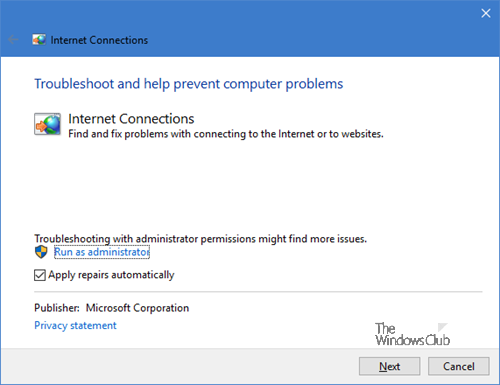
0xc000014c
Om återställning av nätverksprotokollet inte gav dig det önskade resultatet, så i den här lösningen kommer vi att köra nätverksfelsökaren. För att göra detsamma, tryck på Win + I för att öppna Inställningar. Gå nu till System > Felsökning > Andra felsökare. . Klicka på i menyn 'Mest frekventa' Internetanslutningar och välj Kör. Efter det, starta Epic Games och se om du ser felet. Hoppas detta åtgärdar felet.
Många Epic Games-användare har också stött på socket open-felet, vilket inte är något annat än en typ av nätverksfel. Detta händer när en användare försöker logga in på Epic Games-tjänsten. Om du stöter på det här felet, kolla in vår guide om vad du ska göra om du stöter på Epic Games socket open-fel.
Läsa : Åtgärda Epic Games felkod LS-0015.















